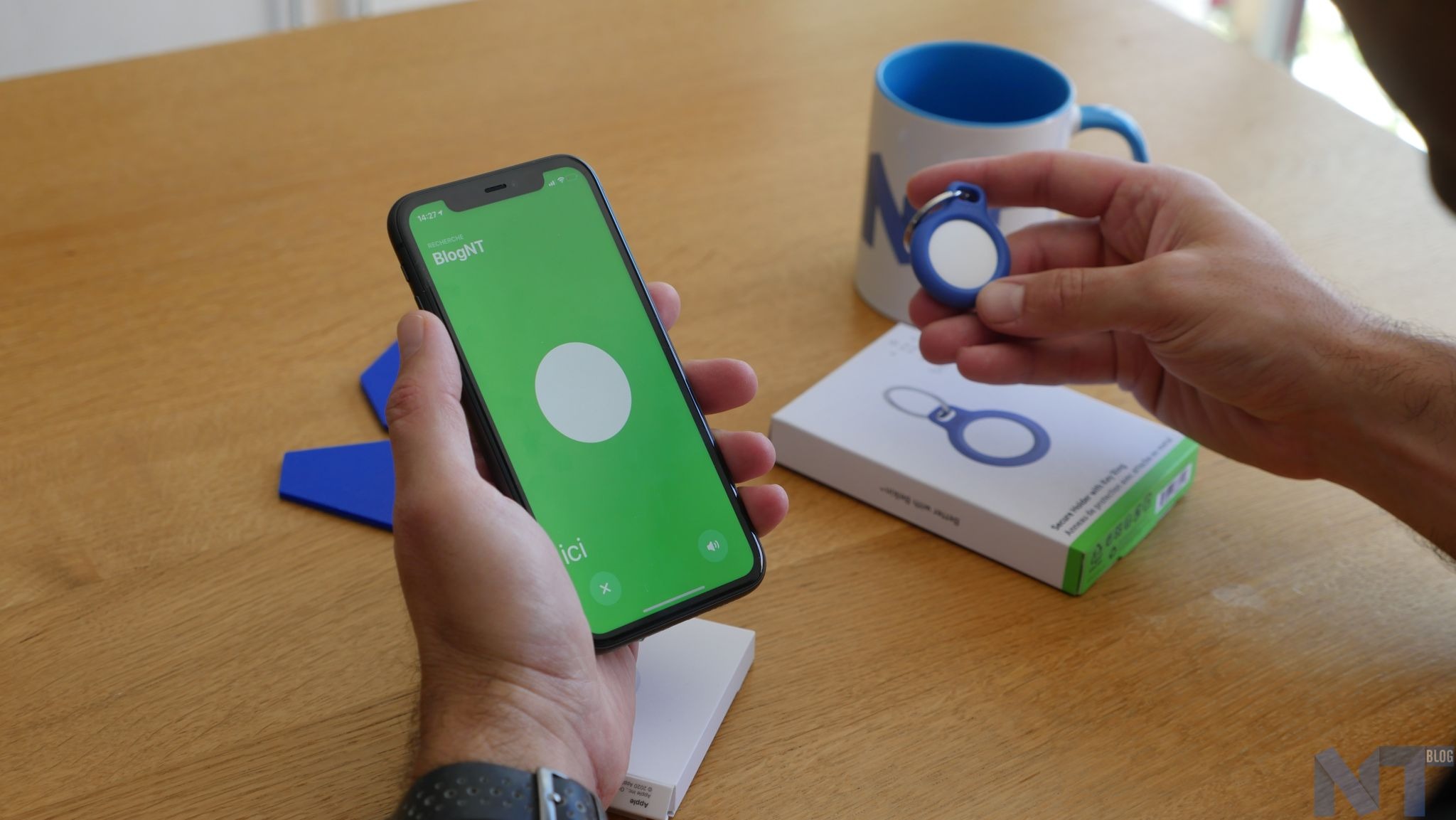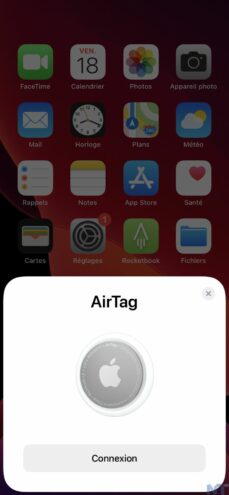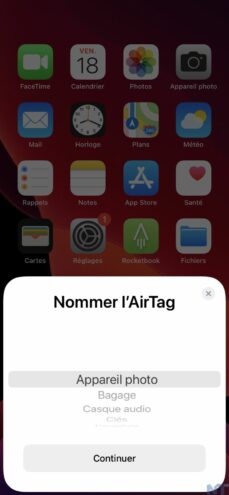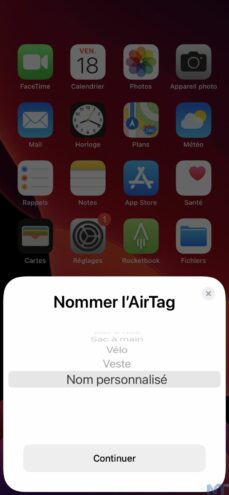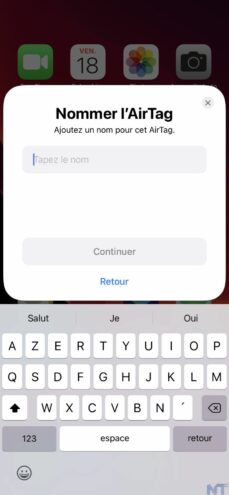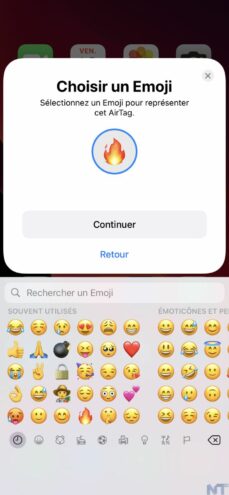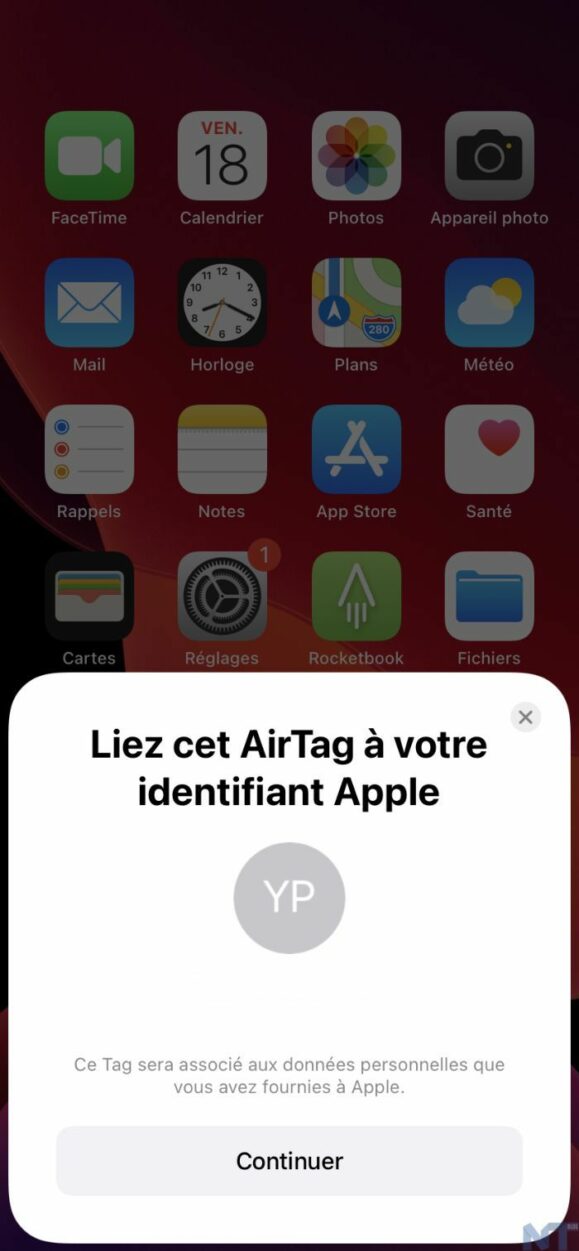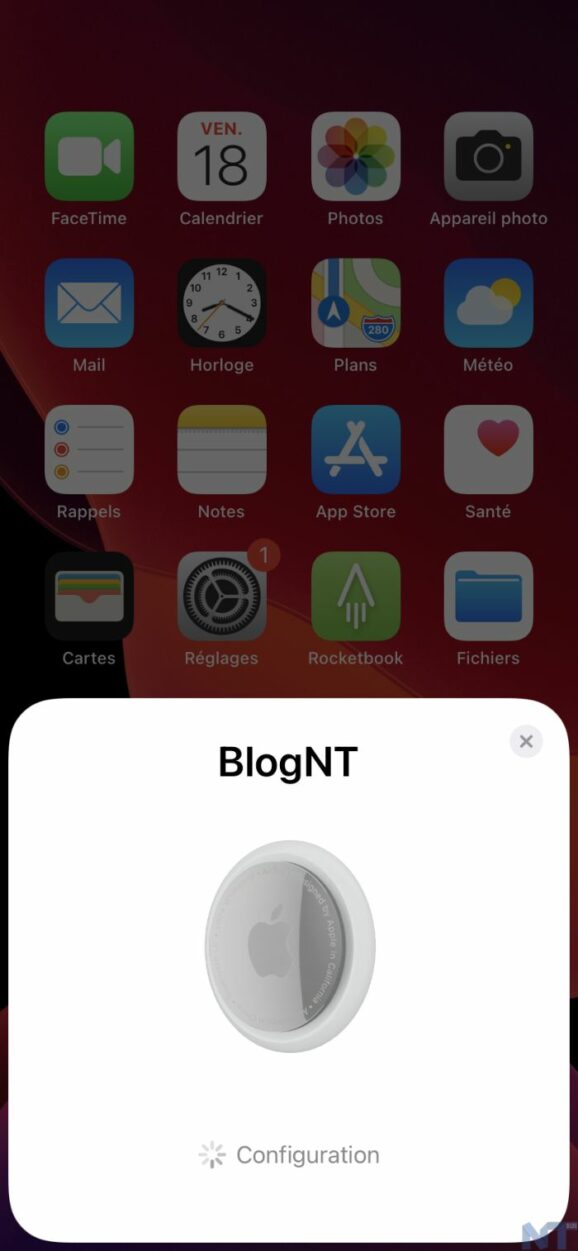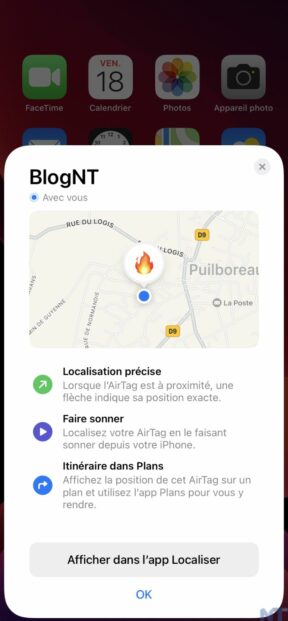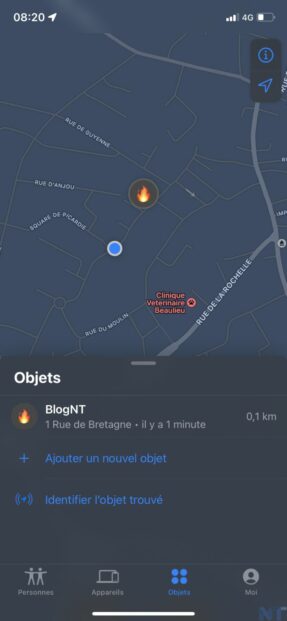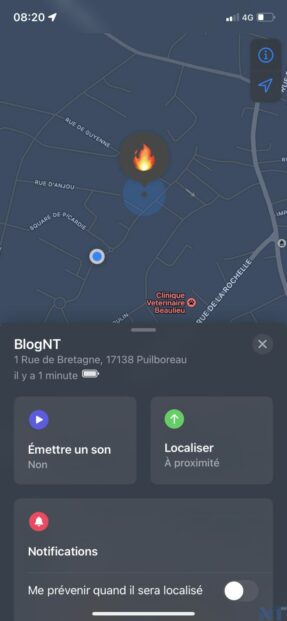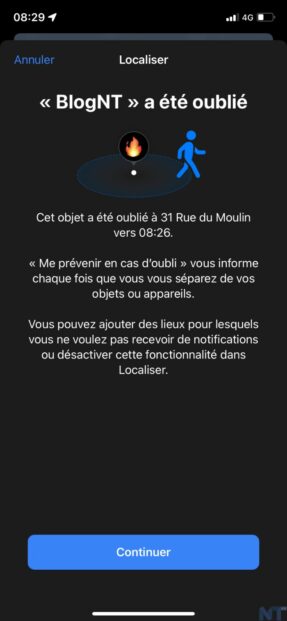Vous avez reçu un Apple AirTag et vous ne savez pas trop comment le configurer ? Pas de problème ! Jumeler un AirTag à votre iPhone ou iPad est aussi simple que de connecter une nouvelle paire d’AirPods à votre compte Apple. Voici ce que vous devez savoir.
Le AirTag se connecte à votre iPhone ou iPad en Bluetooth LE et la puce U1 (Ultra Wideband) personnalisée d’Apple. Cette connexion sécurisée vous permet de retrouver le traceur si l’objet auquel il est attaché venait à disparaître.
Commencez par sortir votre AirTag de son emballage et retirez le plastique de protection. Lorsque le dernier morceau de plastique est retiré, le AirTag émet un court bip sonore.
Un processus d’installation simplifié
Ensuite, placez le AirTag à quelques centimètres de votre iPhone ou iPad déverrouillé fonctionnant sous iOS 14.5, iPadOS 14.5 ou supérieur. Votre smartphone ou votre tablette devrait automatiquement détecter le traceur Bluetooth. Lorsque le message contextuel apparaît sur votre appareil, appuyez sur le bouton « Connecter ».
- Si la boîte de dialogue à l’écran n’apparaît pas après plusieurs secondes, verrouillez votre iPhone ou iPad, déverrouillez-le à nouveau et rapprochez le AirTag du bouton latéral/de mise sous tension
- Vous pouvez maintenant attribuer un nom au AirTag en fonction de ce que vous comptez suivre avec cet accessoire. Si vous n’aimez pas l’un des noms proposés par défaut, vous pouvez choisir l’option « Nom personnalisé »
- Sélectionnez le bouton « Continuer » pour poursuivre
- Le message contextuel affichera l’adresse électronique et le numéro de téléphone associés à votre identifiant Apple. Ils seront liés à votre AirTag si jamais il est perdu et que quelqu’un essaie d’identifier son propriétaire
- Appuyez sur « Continuer » pour terminer l’enregistrement du AirTag à votre Apple ID
Votre AirTag va maintenant finir de s’installer. Laissez-lui une minute ou deux pour terminer.
Une utilisation très simple
Le AirTag est maintenant appairé à votre iPhone ou iPad et ajouté au réseau Localiser. Le nouveau message explique brièvement plusieurs façons de retrouver l’accessoire s’il venait à disparaître. Dans l’application Localiser, vous verrez une carte en direct de l’emplacement du AirTag (s’il est à portée Bluetooth d’un iPhone, d’un iPad ou d’un Mac), un bouton pour diffuser le son du haut-parleur du tracker, et une option « Localiser » pour localiser précisément l’accessoire si votre iPhone est équipé d’une puce U1 (iPhone 11 et plus récents).
En outre, vous pouvez marquer le AirTag comme perdu, renommer l’objet et supprimer le traceur Bluetooth de votre identifiant Apple et du réseau Localiser.
À l’avenir, vous pourrez revenir à cette page en ouvrant l’application « Localiser » sur votre iPhone ou iPad. Sinon, si vous ne la trouvez pas sur votre smartphone ou votre tablette, utilisez la recherche Spotlight pour localiser rapidement l’application.